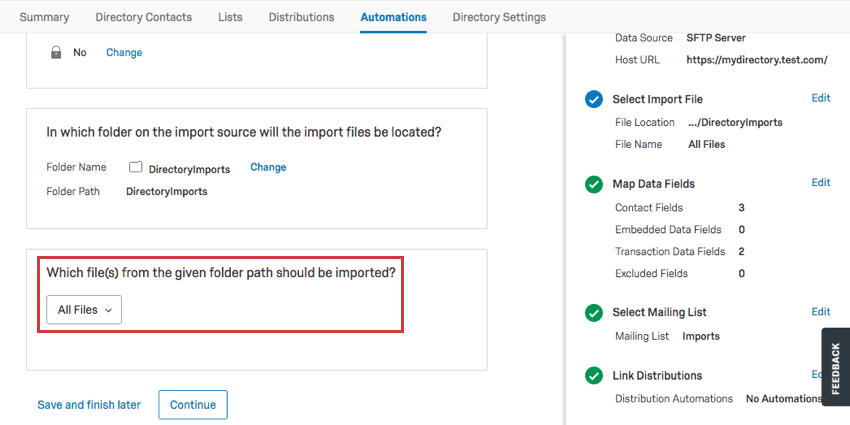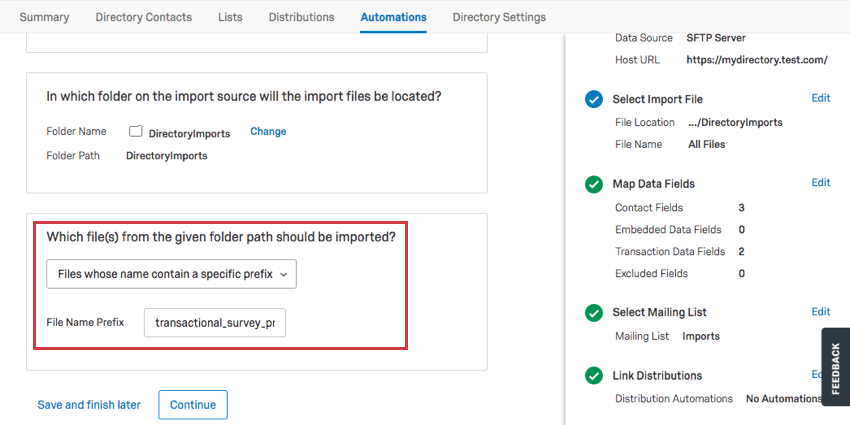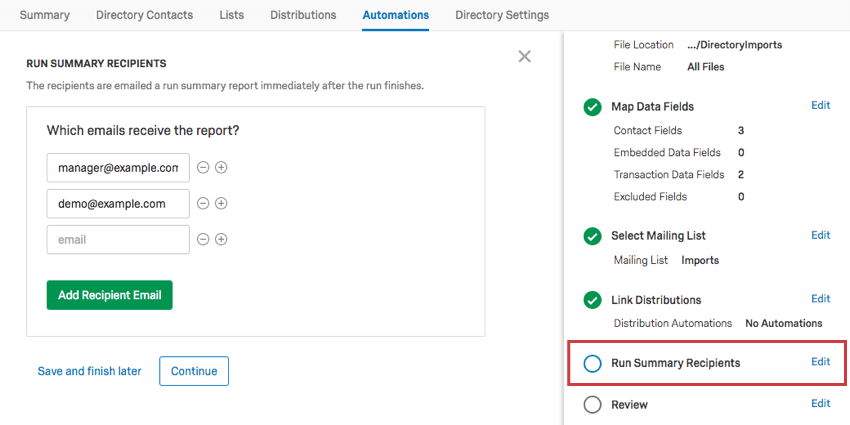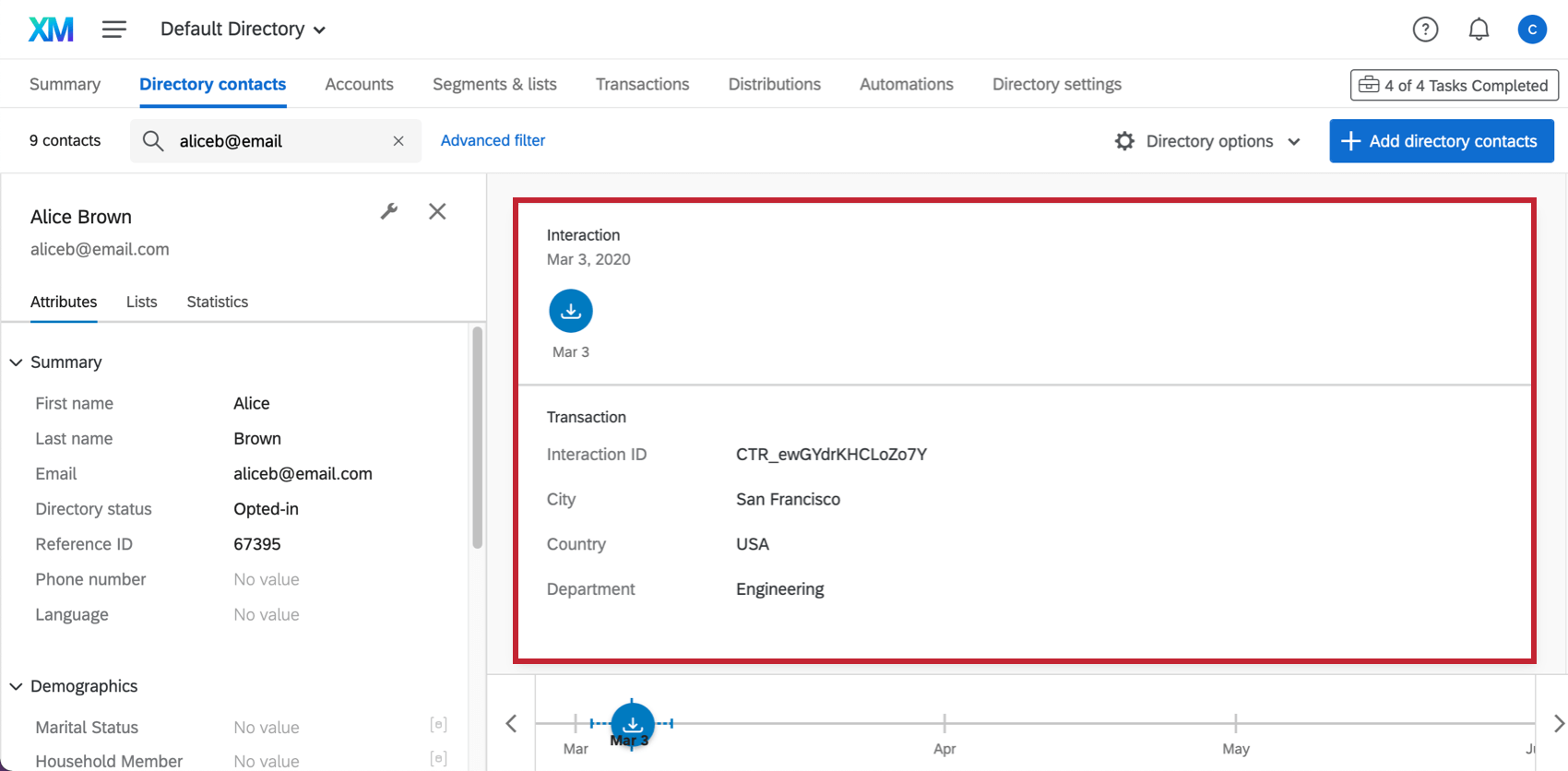Best Practices für XM Directory
Best Practices für Automatisierungen
Die Registerkarte Automatisierungen in XM Directory ist eine zentrale Anlaufstelle für die Optimierung von Kontakt und Umfrage. Innerhalb von Automatisierungen können Sie einen Prozess einrichten, der Kontakte regelmäßig aus Ihrer Datenbank importiert, Umfrage nach einem wiederkehrenden Plan an eine Mailingliste sendet oder einen Link herstellt, sodass Kontakt automatisch eine Umfrage Auslöser. Es stehen Ihnen jedoch viele Optionen zur Verfügung – während dies grenzenlose Möglichkeiten ermöglicht, ist es verständlich, ein wenig Anleitung zu benötigen.
Diese Seite konzentriert sich auf Best Practices und gängige Anwendungsfälle für Automatisierungen.
Kontakt nach Projekt differenzieren
Beim Einrichten Ihrer Kontakt müssen Sie Qualtrics den spezifischen Speicherort und die Dateien mitteilen, nach denen auf Ihrem SFTP gesucht werden soll. Standardmäßig wählt die Automatisierung Alle Dateien die noch nicht vom Server abgeholt wurden.
Ihr SFTP kann jedoch mehrere Mailinglisten enthalten, die Teil verschiedener Projekte sind. Anstatt verschiedene Dateipfade für alle Ihre Projekte anzulegen, können Sie Ihren relevanten Dateien ein bestimmtes Präfix oder Suffix hinzufügen und diese in Qualtrics bezeichnen.
Die Namenskonvention der Datei liegt bei Ihnen, aber in der Regel empfehlen wir, den Namen Ihres Projekts und das Erstellungsdatum der Datei als Namen zu verwenden und dann den relevanten Projektnamen als Suffix oder Präfix zu notieren. Ihre Datei könnte beispielsweise transactional_survey_project_mmddyyyy heißen. In der Automatisierung würden Sie dann beachten, dass das Dateinamenpräfix transactional_survey_project lautet.
Erfolg der Automatisierung verfolgen
Automatisierungen fragen nach Empfänger der Zusammenfassung ausführen. Dadurch wird bei jedem Abschluss des Laufs eine E-Mail an einen oder mehrere Empfänger gesendet, in der angegeben wird, ob es sich um einen erfolgreichen oder fehlgeschlagenen Lauf handelt. Da dadurch bei jedem Abschluss des Imports eine E-Mail gesendet wird, empfehlen wir Ihnen, auf Ihrer Seite eine bestimmte E-Mail-Domäne einzurichten, die all diese E-Mails erhält, und einen Filter in dieser E-Mail einzurichten, um fehlgeschlagene Läufe an relevante Beteiligte weiterzuleiten. Diese E-Mails können vom Qualtrics Support bei der Fehlerbehebung verwendet werden, wenn Sie Hilfe bei der Diagnose benötigen, warum eine Ausführung nicht erfolgreich war.
Verknüpfung von Kontakt & Umfrage
Wenn Sie Kontakt und Automatisierungen der Umfrage verwenden, um den Prozess zum Senden von Einladungen zu optimieren, wenn mehr Kontakt zu einer Mailingliste hinzugefügt werden, müssen Sie die Automatisierungen verknüpfen. Wenn Sie die Automatisierungen nicht verknüpfen und sie stattdessen separat einrichten, kann dies zu den in diesem Abschnitt beschriebenen Problemen führen.
Verteilungen werden falsch gesendet
Beispiel: Sie haben einen Mailingliste, der jeden Tag in eine Mailingliste namens „NPS Mailing List“ hochgeladen wird. Sie haben auch eine separate Verteilung, die täglich „NPS“ an diese Liste sendet.
Ein Tag zwei, wird eine neue Liste in die NPS hochgeladen. Wenn diese Automatisierungen
Wenn E-Mails, die zum ersten Mal nicht zugestellt wurden, erneut kontaktiert werden, kann dies Ihre Bounce-Statistiken aufblähen; wenn Sie Kontakthäufigkeit aktiviert, kann dies Ihre übersprungenen Verteilungen erhöhen. Auch das Senden zu vieler E-Mails an dieselben Empfänger kann sie verärgern, wodurch die Wahrscheinlichkeit erhöht wird, dass sie sich vom Empfang von Umfrage abmelden.
Bewegungsdaten fehlen oder werden falsch angezeigt
Viele Kontakt sind eingerichtet Einige Felder sind als Bewegungsdaten gekennzeichnet..
Wenn Sie die Automatisierungen für den Kontakt und die Verteilung erfolgreich verknüpfen, weiß Qualtrics, transaktionale Umfrage an die Kontakte zu senden, die importiert wurden. Diese Felder werden in den Kontakt in XM Directory und in den Daten der Umfrage gespeichert.
Wenn die Kontakt und Verteilung nicht verknüpft sind, werden die in der Kontakt angegebenen Transaktionsdaten möglicherweise nicht korrekt in Ihren Umfrage angezeigt. Dies liegt daran, dass die Verteilung nicht aufgefordert wurde, in der Kontaktliste nach Bewegungsdaten zu suchen.
Wenn Sie Automatisierungen verwenden, um Umfrage an Kontakte zu senden, die von der SFTP importiert wurden, wird dringend empfohlen, dass diese verknüpft werden, indem Sie den Anweisungen in der Einrichtung für folgen. beides dieser Automatisierungen.